Poznámka: Tento článek svou práci splnil a brzy zmizí. Abychom předešli strastem s hláškou „Stránka nebyla nalezena“, odebíráme odkazy, o kterých víme. Pokud jste na tuto stránku vytvořili nějaké odkazy, odeberte je prosím. Společně tak zajistíme lepší orientaci na webu.
Pomocí dálkového ovládání se můžete pohybovat v prezentaci, abyste během prezentace mohli procházet místnosti. Nejlepších výsledků dosáhnete, když použijete dálkové ovládání do 30 metrů počítače.
Důležité informace: Před použitím v PowerPointu je třeba, aby vaše dálkové ovládání bylo spárováno s počítačem. Informace o tom, jak nastavit dálkové ovládání, najdete v nápovědě pro Mac.
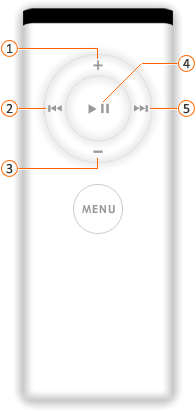


Snížit hlasitost 


-
Proveďte jednu z následujících akcí:
|
Akce |
Udělejte toto |
|
Přechod na další snímek nebo animaci |
Na dálkovém ovládání klikněte na tlačítko Přehrát/pozastavit nebo Další/Fast Forward . |
|
Návrat k předchozímu snímku nebo animaci |
Na dálkovém ovládání klikněte na tlačítko zpět/převinout vzad . |
|
Zvětšení nebo zmenšení zvuku v prezentaci |
Na dálkovém ovládání klikněte na tlačítka pro Hlasitost a snížení hlasitosti. |
Poznámky:
-
Prezentaci nemůžete ukončit pomocí dálkového ovládání. Pokud chcete prezentaci ukončit, stiskněte klávesu ESC.
-
Na tlačítku přehrát/pozastavit se nespustí prezentace.
-
Zvuk nebo filmy na snímku se nedají ovládat pomocí dálkového ovládání, pokud jste nepřidali animační efekt, abyste mohli přehrát, pozastavit nebo zastavit multimediální objekt. Další informace o animování objektů najdete v tématu animování textu a objektů.










